Инсталирајте Адобе Дигитал Едитионс у Убунту Линук
Библиотеке постоје већ неко време. Једна од лепих ствари у животу у дигиталном добу, међутим, јесте могућност да се књиге из библиотеке гледају у дигиталном облику. Другим(Ebooks) речима, е-књиге. Да би ово искористио, корисник рачунара треба да има библиотечку картицу, приступ интернету(Internet) и Адобе Дигитал Едитионс(Adobe Digital Editions) , софтвер који се користи за преузимање књиге. Затим можете да користите овај софтвер за читање књиге на рачунару или да је пренесете на уређај за е-књигу.
Нажалост за кориснике Линук-(Linux) а , Адобе(Adobe) није креирао верзију Адобе Дигитал Едитионс(Adobe Digital Editions) -а која је изворно покренута на Линук(Linux) -у . На срећу за кориснике Линук-(Linux) а , Вине(Wine) постоји (оквир који омогућава многим Виндовс(Windows) програмима да раде у Линуку(Linux) без емулације), а како се испоставило, инсталирање Адобе Дигитал Едитионс(Adobe Digital Editions) -а и његово покретање и покретање није превише тешко. Ево како то учинити у Убунту(Ubuntu) -у .
Први корак ће бити отварање вашег терминала(Terminal) .

Сада откуцајте sudo apt-add-repository ppa:ubuntu-wine/ppa што ће додати Убунту Вине ППА(Ubuntu Wine PPA) на вашу листу извора софтвера. Затим(Next) откуцајте судо апт-гет упдате(sudo apt-get update) да бисте ажурирали своје листе и учинили софтвер у том спремишту доступним за инсталацију.


Коначно, откуцајте судо апт-гет инсталл вине1.3 вине1.3-гецко(sudo apt-get install wine1.3 wine1.3-gecko) који ће инсталирати најновију 1.3 бета верзију и подршку за Гецко(Gecko) веб рендеровање.

Напомена: приметићете и неколико других библиотека које су инсталиране, укључујући неке нове фонтове и програм за рад са ЦАБ датотекама у Виндовс-у.(Note: you’ll also notice a few other libraries being installed, including some new fonts and a program to deal with CAB files in Windows.)
Када инсталирате Вине(Wine) , идите на веб локацију (website)Адобе Дигитал Едитионс(Adobe Digital Editions) . Овде ћемо пронаћи директну везу до Виндовс(Windows) инсталатера.

Након преузимања, кликните десним тастером миша и користите Вине Виндовс Програм Лоадер(Wine Windows Program Loader) да започнете процес инсталације.

Процес је веома једноставан; само изаберите које опције желите и кликните на Нект(Next) .

Када инсталирате Адобе Дигитал Едитионс(Adobe Digital Editions) , покрените га из менија апликација , покретача тастатуре, (Application)Дасх(Dash) - а или како год желите. Прво ће бити затражено да овластите свој рачунар, што ће бити неопходно за преузимање књига из онлајн библиотеке.
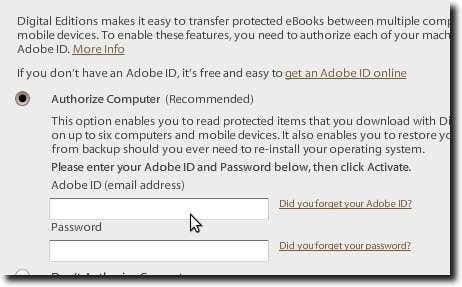
Затим идите на веб локацију е-књига своје библиотеке и погледајте књигу или преузмите ону коју сте већ одјавили.
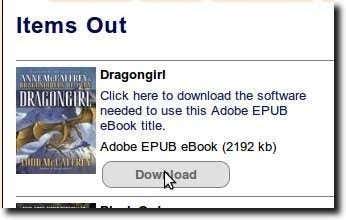
Оно што ћете заправо преузети преко свог веб претраживача је датотека која говори Адобе Дигитал Едитионс(Adobe Digital Editions) -у локацију е-књиге за преузимање. Када се Адобе Дигитал Едитионс(Adobe Digital Editions) покрене, видећете да се стварна е-књига преузима.
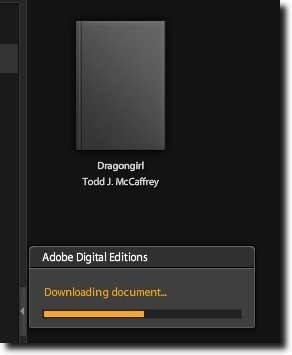
Сада можете да читате своју књигу на рачунару.

Као што је речено на врху, жалосно је што Адобе(Adobe) није направио изворну Линук(Linux) верзију Адобе Дигитал Едитионс(Adobe Digital Editions) -а . Када се узме у обзир колико добро ради у Вине(Wine) -у , чини се да изворну верзију Линука(Linux) не би било превише тешко постићи. Ипак, због тога што је процес инсталације једноставан, можда и није толико битан. Захваљујући једноставности инсталације, заиста је прилично једноставно започети читање е-књига из библиотеке на свом Линук(Linux) рачунару.
Related posts
Уобичајени разлози за рушење Убунтуа и како се опоравити
Федора против Убунтуа: Која је дистрибуција Линука боља?
Конвертујте слике између формата преко командне линије у Убунту-у
10 Убунту пречица на тастатури да бисте убрзали радни ток
Како инсталирати скоро сваки штампач на Убунту
Искључите и поново покрените рачунар са Убунту терминала
Присилно затворите програм у Убунту-у
Игре на Убунту Линук-у – да ли је добро?
Како се кретати и користити структуру Линук директорија
Зашто је команда „мање“ боља од „више“ у УНИКС-у и Линук-у
10 најбољих Распберри Пи Линук команди које треба да знате
5 начина да аутоматизујете резервну копију датотека у Линуку
Како инсталирати и покренути Линук апликације на Цхромебоок-у
Прикажите листу недавно инсталираних софтверских пакета у Убунту
Како поново инсталирати Линук Минт без губитка података и подешавања
Додајте пречице у контекстни мени десним кликом у Убунту-у
Топ 10 најбољих Линук апликација за Убунту кориснике
Конфигуришите Убунту да не затамни или искључи неактиван екран
Водич за почетнике за Убунту Линук
Како деинсталирати Убунту у систему са двоструким покретањем Виндовс 10
